Funkcija navideznih namiznih računalnikov v sistemu Windows 10 ponuja lep način za organiziranje oken programa. Nabor programov, povezanih z delom, lahko premaknete v ločeno virtualno namizje, da imate svoje stvari za zabavo in družabna omrežja na drugem virtualnem namizju. Po potrebi lahko omogočite na voljo tudi okno programa ali vse primerke oken programa vsa navidezna namizja.
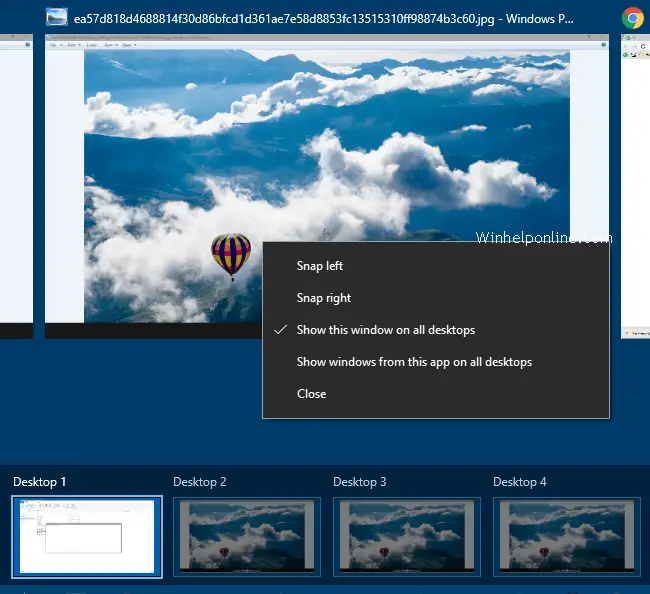
Ustvarite lahko nova navidezna namizja ali preklopite na obstoječe v pogledu opravil (Winkey + Tab) plošča. V vmesniku Pogled opravil, ko ste lebdi kazalec miške nad sličico navideznega namizja, izbrano je določeno namizje in predogled sličic odprtih oken na tem navideznem namizju je prikazan v zgornjem vmesniku preklopnika. Tapkanje {ESC} oz {ENTER} bi opustil pogled opravil.
Današnja objava vam pove, kako onemogočite funkcijo navideznega namizja »s kazalcem miške za izbiro« v vmesniku Task View, da se izognete nenamernemu preklopu in za tiste, ki se jim zdi ta funkcija nekoliko neprijetna.
Po uporabi urejanja registra v tem članku bo za preklapljanje navideznih namiznih računalnikov prek vmesnika Task View potreben klik z miško (namesto da se le pomaknete nad) na ikono navideznega namizja.
Onemogočite izbiro navideznega namizja pri premikanju miške
Zaženite urejevalnik registra (Regedit.exe) in pojdite na:
HKEY_CURRENT_USER\Software\Microsoft\Windows\CurrentVersion\Explorer
Ustvarite vrednost DWORD z imenom Namizni računalniki HoverSelect
Nastavite podatke o vrednosti za Namizni računalniki HoverSelect na 0
Zaprite urejevalnik registra, se odjavite in se znova prijavite oz znova zaženite lupino Explorer.
S tem bi onemogočili funkcijo navideznih namizij »s kazalcem miške za izbiro«.
Nasvet: Za brskanje po virtualnih namizjih s tipkovnico uporabite WinKey + Ctrl + levo oz WinKey + Ctrl + Prav udarec puščične tipke.
Ena majhna prošnja: če vam je bila objava všeč, jo delite?
En "droben" vaš delež bi resno pomagal pri rasti tega bloga. Nekaj odličnih predlogov:- Pripnete!
- Delite ga na svoj najljubši blog + Facebook, Reddit
- Tweetajte!